|
|
Функциональная совместимость между перемещаемыми профилями ОС Windows Vista и Windows XP
Этот заключительный сценарий поможет Вам понять, как комбинировать технологию перенаправления папок и перемещаемые профили для достижения наилучших результатов в работе корпоративных пользователей, если они часто переключаются между операционными системами Windows Vista и Windows XP.
Условия для перемещения пользовательских данных
Данное руководство предполагает наличие у Вас домена на базе Windows 2003, содержащего как минимум один контроллер домена, один файловый сервер, одну рабочую станцию под управлением Windows XP Service Pack 2 и одну рабочую станцию под управлением Windows Vista. Для получения дополнительной информации об установке и настройке контроллеров домена обратитесь к статье Пошаговое руководство по созданию общей инфраструктуры для развертывания Windows Server 2003 Step-by-Step Guide to a Common Infrastructure for Windows Server 2003 Deployment (EN). Для получения информации о текущих требованиях к оборудованию для ОС Windows Vista посетите веб-узел, посвященный Windows Vista.
Список минимальных требований
Один контроллер домена под управлением Windows Server 2003 Service Pack 1 или Windows Server 2003 R2 Один рядовой сервер под управлением Windows Server 2003 Service Pack 1 или Windows Server 2003 R2 Одна рабочая станция под управлением Windows XP Service Pack 2 Одна рабочая станция под управлением Windows Vista Базовое сетевое подключение на основе стека протоколов TCP/IP и действующий DNS-сервер.
Contoso.com
Приведенные в этом руководстве примеры созданы на базе домена contoso.com. Домен contoso.com содержит один контроллер домена под управлением Windows Server 2003, который выполняет также функции сервера DNS. Остальные несколько серверов используются для файловых служб и служб печати. Клиентские рабочие станции – это компьютеры домена под управлением ОС Windows Vista и Windows XP.
Сценарий 1. Управление перемещением данных с помощью оснастки «Перенаправление папок»
На этом примере Вы увидите, как можно управлять существующими политиками перенаправления папок с помощью новой оснастки «Перенаправление папок», включенной в ОС Windows Vista. Кроме того, Вы научитесь использовать новую оснастку для создания политик перенаправления для клиентских компьютеров под управлением Windows Vista. В завершении примера затрагивается методика управления всеми политиками перенаправления папок с помощью этой оснастки.
Управление существующими политиками перенаправления папок
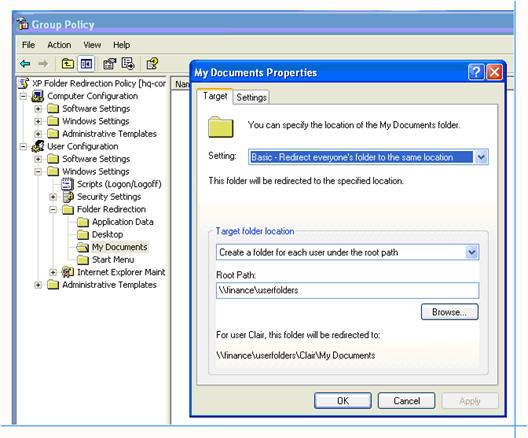
Увеличить рисунок
Рисунок 6 – Оснастка «Перенаправление папок» в редакторе объектов групповой политики Windows XP
Папка «My Documents» в компьютерах всех работников финансового отдела перенаправлена на сервер finance. На Рисунке 6 отображено диалоговое окно параметров политики перенаправления папок Windows XP, затрагивающей компьютеры сотрудников финансового отдела.
IT-отдел производит доукомплектование финансового отдела новыми компьютерами с установленными ОС Windows Vista. Перед Вами возникает проблема обеспечения прозрачности политик перенаправления папок для пользователей при переходе с Windows XP на Windows Vista. Для решения этой проблемы Вам необходимо редактировать политику перенаправления с помощью оснастки «Перенаправление папок» в консоли управления групповой политики.
 Редактирование существующей политики перенаправления папок Редактирование существующей политики перенаправления папок
Войдите в систему Windows Vista с правами администратора домена. Компьютер при этом должен входить в домен. Нажатием сочетания клавиш Windows logo + R откройте диалоговое окно команды Выполнить. Введите GPMC.MSC и нажмите кнопку OK. Щелкните правой кнопкой мыши объект групповой политики, для которого ранее была настроена политика перенаправления, и выберите команду Изменить. Например, в домене contoso.com объект называется «XP Folder Redirection Policy». Раскройте последовательно следующие элементы дерева консоли: Конфигурация пользователя \ Конфигурация Windows \ Перенаправление папок. Щелкните правой кнопкой мыши папку Документы, выберите команду Свойства. В диалоговом окне Свойства папки Документы перейдите на вкладку Параметры. Установите флажок Применить политику перенаправления также к операционным системам Windows 2000, Windows 2000 Server, Windows XP и Windows Server 2003, если он не установлен. Нажмите кнопку OK. 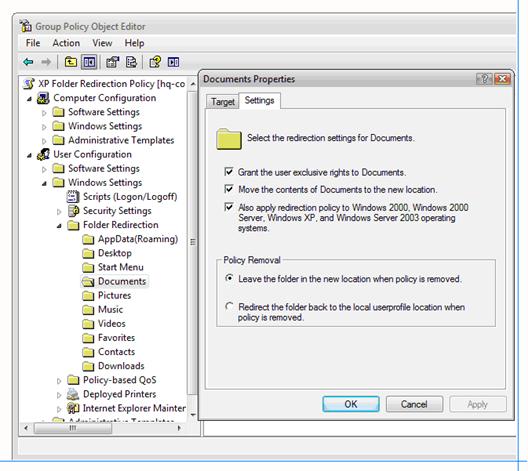
Увеличить рисунок
Рисунок 7 – Оснастка «Перенаправление папок» в редакторе объектов групповой политики
Щелкните правой кнопкой мыши папку Изображения и выберите команду Изменить. Убедитесь, что выбран параметр Следовать за папкой «Документы». Повторите эти шаги для папок Музыка и Видео. По завершении настроек закройте редактор объектов групповой политики.
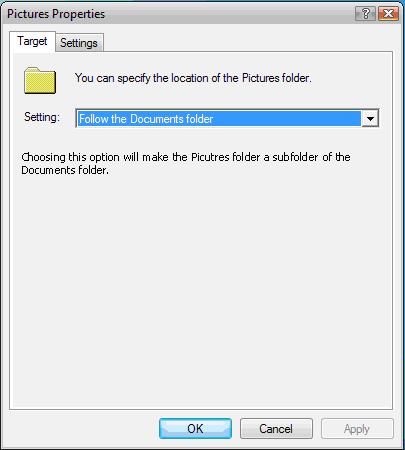
Рисунок 8 – Свойства папки «Изображения» в оснастке «Перенаправление папок» |
С помощью оснастки «Перенаправление папок» можно редактировать существующие политики перенаправления, а также создавать новые. Кроме того, эта оснастка позволяет управлять политиками предыдущих версий ОС Windows (Windows Server 2003, Windows XP, Windows 2000 Server и Windows 2000).
Следующий пример показывает, как создать политику, которая обеспечит перенаправление папки как для ОС Windows Vista, так и для более ранних версий Windows.
 Создание политики перенаправления папок Создание политики перенаправления папок
Войдите в систему Windows Vista с правами администратора домена. Компьютер при этом должен входить в домен. Нажатием сочетания клавиш Windows logo + R откройте диалоговое окно команды Выполнить. Введите GPMC.MSC и нажмите кнопку OK. Щелкните правой кнопкой мыши узел Объекты групповой политики и выберите команду Создать. В диалоговом окне Новый объект групповой политики введите имя политики (например, «Windows Vista Folder Redirection Policy»). Щелкните правой кнопкой мыши объект групповой политики, созданный Вами в шаге 2, и выберите команду Изменить. Раскройте последовательно следующие элементы дерева консоли: Конфигурация пользователя \ Конфигурация Windows \ Перенаправление папок. Щелкните правой кнопкой мыши папку Документы, выберите команду Свойства. Перейдите на вкладку Конечная папка и произведите следующие настройки:
Политика: Перенаправлять папки всех пользователей в одно место (простая). Размещение конечной папки: Создать папку для каждого пользователя на корневом пути. Корневой путь: Введите UNC-путь перенаправленного расположения папки «Документы». Например, папка «Документы» пользователей в финансовом отделе перенаправляется по адресу \\finance\userfolder.
В диалоговом окне свойств папки «Документы» перейдите на вкладку Параметры и произведите следующие настройки:
Установите флажок Предоставить права монопольного доступа к «Документы». Установите флажок Перенести содержимое «Документы» в новое место. Установите флажок Применить политику перенаправления также к операционным системам Windows 2000, Windows 2000 Server, Windows XP и Windows Server 2003.
 Примечание Примечание
Перенаправление папки «Документы» в ОС Windows предшествующих версий автоматически включает параметр Следовать за папкой «Документы» для папок «Изображения», «Музыка» и «Видео», если он не был выбран ранее.
Щелкните правой кнопкой мыши папку Изображения и в контекстном меню выберите команду Изменить. Убедитесь, что параметр Следовать за папкой «Документы» включен по умолчанию. Повторите эти шаги для папок Музыка и Видео. По окончании настроек закройте редактор объектов групповой политики.
 Важно Важно
Оснастка «Перенаправление папок» контролирует синхронизацию политик перенаправления папок в ОС Windows Vista и более ранних версиях Windows. Поэтому, предыдущие версии оснастки «Перенаправление папок» не способны сохранять изменения в политиках перенаправления, созданных с помощью оснастки, включенной в Windows Vista. |
Запомните следующие советы и рекомендации, чтобы в дальнейшем у Вас не возникало проблем с совместимостью:
Убедитесь в том, что установлен флажок Применить политику перенаправления также к операционным системам Windows 2000, Windows 2000 Server, Windows XP и Windows Server 2003. Параметр отключен для тех папок, которые поддерживает перенаправление только в ОС Windows Vista. Убедитесь в том, что для папок «Музыка» и «Видео» включен параметр Следовать за папкой «Документы». Папку «Изображения» можно перенаправить в любую другую папку, отличную от папки «Документы» – это допускалось в предыдущих версиях Windows. Однако попытка перенаправить таким образом папки «Музыка» и «Видео» приведет к утрате совместимости с более ранними версиями ОС Windows. Совместимость технологии перенаправления папок с предшествующими версиями Windows обеспечивается только для следующих папок: «AppData (Roaming)», «Рабочий стол», «Главное меню», «Документы» и «Изображения». Папки «Музыка» и «Видео» поддерживают совместимость только в случае включения параметра Следовать за папкой «Документы», что происходит автоматически при перенаправлении папки «Документы».
Сценарий 2. Управление перемещением данных с помощью обязательных и перемещаемых профилей
На этом примере рассматривается подготовка и настройка перемещаемых профилей Windows Vista в существующей IT-среде. Вы узнаете, как настроить сетевой профиль по умолчанию, перемещаемый профиль, обязательный профиль и принудительный обязательный профиль.
Подготовка к использованию перемещаемых профилей пользователя
Windows Vista создает профиль, когда пользователь, не имеющий перемещаемого профиля, впервые входит в систему. Вновь создаваемый профиль является копией профиля пользователя по умолчанию. Компьютеры, входящие в домен, выполняют поиск сетевого профиля по умолчанию, который расположен в каталоге «Default User» общего ресурса «Netlogon» контроллеров домена.
ОС Windows Vista не распознает сетевой профиль, созданный системами Windows Server 2003 и Windows XP, поэтому в ОС Windows Vista Вам необходимо создать новый сетевой профиль по умолчанию.
 Примечание Примечание
Наличие сетевого профиля по умолчанию не является обязательным условием. Если Windows Vista его не обнаружит, то будет задействован локальный профиль по умолчанию.
 Важно Важно
При создании сетевого профиля по умолчанию в общий каталог «Netlogon» контроллера домена копируется значительный объем информации. Каталог «Netlogon» расположен в общем каталоге «SYSVOL», который реплицируется службой репликации файлов (File Replication Service, FRS) между всеми контроллерами домена. Если для выполнения следующих шагов Вы будете использовать рабочие сетевые ресурсы, то делать это разумнее всего в часы наименьшей загруженности сети.
 Создание сетевого профиля пользователя по умолчанию Создание сетевого профиля пользователя по умолчанию
Войдите в систему Windows Vista с любой учетной записью пользователя домена (не используйте учетную запись администратора домена). Произведите пользовательские настройки. Например, измените цвет фона и экранную заставку в соответствии с корпоративными стандартами. Выйдите из системы. Войдите в систему на этом же компьютере, но уже с учетной записью администратора домена. Подключитесь к общему каталогу «Netlogon» контроллера домена, используя диалоговое окно команды Выполнить. Например, для домена contoso.com путь выглядит следующим образом: \\HQ-CON-SRV-01\NETLOGON В общем каталоге «Netlogon» создайте новый каталог с именем Default User.v2. Нажмите кнопку Пуск, щелкните правой кнопкой мыши пункт Компьютер и в контекстном меню выберите команду Свойства. Щелкните ссылку Дополнительные параметры системы. В группе Профили пользователей нажмите кнопку Параметры. 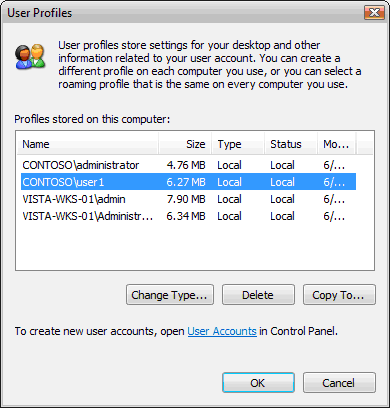
Рисунок 9 – Диалоговое окно Профили пользователей в Windows Vista
Диалоговое окно Профили пользователей содержит список профилей, имеющихся на данном компьютере. Выберите учетную запись, которую Вы использовали в шаге 1. Нажмите кнопку Копировать. В текстовом поле Копировать профиль на диалогового окна Копирование профиля введите сетевой путь к каталогу, который Вы создали в шаге 5. Например, применительно к домену contoso.com сетевой путь выглядит так: \\HQ-CON-SRV-01\NETLOGON \Default User.v2. В группе Разрешить использование нажмите кнопку Изменить. Введите имя Все, нажмите кнопку OK. Нажмите кнопку OK для начала копирования профиля. По окончании процесса закройте все открытые окна и выйдите из системы. |
По завершении вышеописанной процедуры Ваша IT-среда будет успешно подготовлена для использования перемещаемых профилей Windows Vista. Сетевой профиль по умолчанию – это профиль, который является источником для создания всех новых профилей. Применение сетевого профиля по умолчанию позволяет Вам автоматизировать внедрение корпоративных стандартов среди работников организации.
Назначение перемещаемых профилей учетной записи пользователя
После создания профиля по умолчанию Вам необходимо назначить учетной записи пользователя перемещаемый профиль и указать его местоположение.
 Подготовка учетной записи пользователя Подготовка учетной записи пользователя
Войдите в систему Windows Server 2003 или Windows XP в качестве администратора домена. Откройте оснастку Пользователи и компьютеры Active Directory. Щелкните правой кнопкой мыши учетную запись, для которой Вы хотите настроить перемещаемый профиль. Выберите команду Свойства. В появившемся диалоговом окне перейдите на вкладку Профиль. В текстовом поле Путь к профилю введите сетевой путь, который Вы определили в шаге 2, и добавьте к нему «\%username%». Например, путь к профилю для учетной записи user1 в домене contoso.com выглядит так: \\finance\RUP\%username%.  Примечание Примечание
Впоследствии переменная среды %username% будет заменена на имя пользователя (в предыдущем случае – на «user1»). В итоге полный сетевой путь примет вид \\finance\RUP\user1.
Нажмите кнопку OK и закройте оснастку Пользователи и компьютеры Active Directory. |
 Подготовка расположения для перемещаемого профиля Подготовка расположения для перемещаемого профиля
Создайте новый каталог на центральном файловом сервере. Этот каталог Вы будете использовать только для перемещаемых профилей. Присвойте каталогу имя, например, «Profiles». Предоставьте к созданному каталогу общий доступ под каким-либо именем в соответствии со стандартами Вашей организации. Предоставьте группе Прошедшие проверку разрешение Полный доступ для созданного общего ресурса. Например, у финансового отдела в домене contoso.com есть выделенный сервер, предназначенный для хранения профилей. На этом сервере каталог имеет локальное имя «Profiles» и сетевое имя – «RUP».
 Примечание Примечание
Владельцем каталога перемещаемого профиля становится пользователь, для которого создается этот каталог. |
Для того чтобы различать профили версии 1 и профили версии 2, ОС Windows использует расширение «.v2». Профили версии 1 создаются операционными системами Windows Server 2003, Windows XP и Windows 2000. Такие профили нужно хранить в папке с именем, совпадающим с именем пользователя. Профили версии 2 создаются операционной системой Windows Vista. Подобные профили необходимо хранить в папке с составным именем, первая часть которого является именем пользователя, а вторая – расширением «.v2».
 Вход в систему в качестве пользователя Вход в систему в качестве пользователя
Войдите в систему на рабочей станции под управлением Windows Vista с учетной записью, сконфигурированной Вами в ходе процедуры Подготовка учетной записи пользователя. Выйдите из системы. |
Перемещаемый профиль наполняется содержимым, когда пользователь впервые выходит из системы. В дальнейшем, любые изменения в профиле будут синхронизированы при каждом выходе пользователя из системы. Каталог, созданный Вами ранее, включает содержимое упомянутого здесь перемещаемого профиля.
 Важно Важно
Не добавляйте расширение «.v2» в пути к профилю объекта пользователя в оснастке Пользователи и компьютеры Active Directory. Это может привести к тому, что Windows Vista не обнаружит перемещаемый или обязательный профиль. Расширение «.v2» необходимо добавлять только в имени каталога пользователя на центральном файловом сервере.
 Важно Важно
Допускается использование уже существующего общего ресурса, где хранятся имеющиеся перемещаемые профили. Однако при этом у каждого пользователя будет по два каталога для перемещаемых профилей: один для Windows Vista и второй – для Windows XP. Такое решение потребует дополнительных объемов хранения на сервере. Убедитесь в достаточном наличии дискового пространства сервера и в должной настройке дисковых квот.
Обязательные профили
Обязательные профили служат для унификации пользовательской среды для всех работников. Функционирование обязательных и перемещаемых профилей практически идентично, за исключением того, что при выходе из системы обязательный профиль не сохраняется на сервере. Обязательный профиль создается и обслуживается только сетевыми администраторами. Этот тип профиля обеспечивает единое оформление и набор средств для каждого пользователя, значительно снижая этим совокупную стоимость владения (TCO).
Например, системные администраторы домена contoso.com задействуют обязательные профили. В профиле произведены настройки в соответствии с корпоративными стандартами: в частности, логотип компании сделан фоновым рисунком рабочего стола. Пользователь User1 из финансового отдела входит в систему Windows Vista и получает обязательный профиль. Затем User1 заменяет фоновый рисунок и выходит из системы. Позднее User1 повторно входит в систему и снова видит логотип компании в качестве фонового рисунка.
Если бы пользователь User1 получил перемещаемый профиль, то фоновый рисунок и другие изменения в профиле были бы сохранены. Однако обязательные профили не сохраняют изменения, поэтому пользователь вновь получит профиль, назначенный администратором.
Создание обязательного профиля
На основе любого профиля можно создать обязательный профиль. Вы можете сделать один центральный профиль общим для всех пользователей, или изменить тип индивидуальных профилей с перемещаемого на обязательный.
 Подготовка расположения обязательного профиля Подготовка расположения обязательного профиля
Создайте новый каталог на центральном файловом сервере, либо используйте уже существующий каталог, предназначенный для перемещаемых профилей. Например, используйте каталог «Profiles». Если Вы создали новый каталог, предоставьте к нему общий доступ под каким-либо именем в соответствии со стандартами Вашей организации.  Примечание Примечание
Для общих каталогов, содержащих перемещаемые профили, необходимо предоставить разрешение Полный доступ группе Прошедшие проверку. Для каталогов, предназначенных для хранения обязательных профилей, необходимо предоставить разрешение Чтение группе Прошедшие проверку, а также разрешение Полный доступ группе Администраторы.
Создайте новый каталог в каталоге, созданном или определенном в шаге 1. Если обязательный профиль предназначается для одного пользователя, то каталог лучше назвать в соответствии с его именем входа. В противном случае – назовите каталог интуитивно понятным образом. Например, в домене contoso.com имя каталога обязательного профиля начинается со слова «mandatory». Добавьте к имени каталога расширение «.v2». В нашем случае окончательное имя каталога примет вид «mandatory.v2». |
 Создание нового обязательного профиля Создание нового обязательного профиля
Войдите в систему Windows Vista с любой учетной записью пользователя домена (не используйте учетную запись администратора домена). Произведите пользовательские настройки. Например, измените цвет фона и экранную заставку в соответствии с корпоративными стандартами. Выйдите из системы. Войдите в систему на этом же компьютере, но уже с учетной записью администратора домена. Нажмите кнопку Пуск, щелкните правой кнопкой мыши пункт Компьютер и в контекстном меню выберите команду Свойства. Щелкните ссылку Дополнительные параметры системы. В группе Профили пользователей нажмите кнопку Параметры. 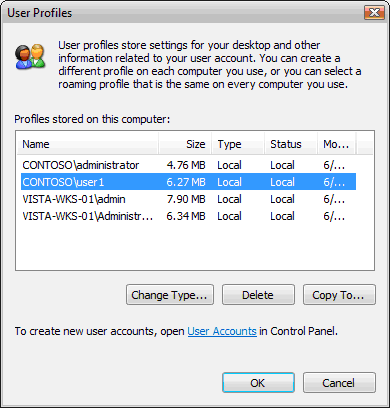
Рисунок 10 – Диалоговое окно Профили пользователей в Windows Vista
Диалоговое окно Профили пользователей содержит список профилей, имеющихся на данном компьютере. Выберите учетную запись, которую Вы использовали в шаге 1. Нажмите кнопку Копировать. В текстовом поле Копировать профиль на диалогового окна Копирование профиля введите сетевой путь к каталогу, который Вы создали в ходе процедуры Подготовка расположения обязательного профиля. Например, применительно к домену contoso.com сетевой путь выглядит так: \\finance\RUP\mandatory. В группе Разрешить использование нажмите кнопку Изменить. Введите имя Все и нажмите кнопку OK. Нажмите кнопку OK для начала копирования профиля. По окончании процесса закройте все открытые окна и выйдите из системы. |
Вы можете изменить тип профиля с перемещаемого на обязательный простым переименованием файла NTUSER.DAT.
Все настроечные параметры Windows можно разделить на две группы: параметры пользователя и параметры компьютера. Параметры пользователя включают, например, размер шрифта, фоновый цвет или экранную заставку. Пользовательские настройки хранятся в файле NTUSER.DAT, расположенном в профиле пользователя. Для того чтобы изменить тип профиля с перемещаемого на обязательный, Вам необходимо переименовать файл NTUSER.DAT на NTUSER.MAN. Однако по умолчанию NTUSER.DAT скрыт от показа в проводнике, поскольку является защищенным системным файлом.
 Изменение типа профиля с перемещаемого на обязательный Изменение типа профиля с перемещаемого на обязательный
Войдите в систему Windows Vista в качестве администратора домена. Нажмите кнопку Пуск, щелкните правой кнопкой мыши пункт Компьютер и выберите команду Проводник. В меню Упорядочить выберите команду Свойства папки и поиска. Перейдите на вкладку Вид диалогового окна Свойства папки. Установите переключатель в положение Показывать скрытые файлы и папки. Снимите флажки Скрывать расширения для зарегистрированных типов файлов и Скрывать защищенные системные файлы. Нажмите кнопку OK в окне предупреждения системы. Нажмите кнопку OK, чтобы принять изменения и закрыть диалоговое окно. Укажите сетевой путь к общему каталогу, созданному в ходе процедуры Подготовка расположения обязательного профиля, либо к любому другому каталогу, содержащему перемещаемый профиль, чей тип необходимо изменить на обязательный. Щелкните правой кнопкой мыши файл NTUSER.DAT, выберите команду Переименовать. Измените имя файла на NTUSER.MAN. Нажмите клавишу ENTER. |
После успешного изменения типа профиля с перемещаемого на обязательный Вы можете назначить этот профиль любому пользователю. Для этого необходимо ввести сетевой путь к обязательному профилю в соответствующее текстовое поле объекта пользователя.
Принудительные обязательные профили
Принудительный обязательный профиль – это обязательный профиль, который отвечает дополнительным требованиям безопасности. Успешная загрузка принудительного обязательного профиля является необходимым условием входа пользователя в систему. Бывают ситуации, в которых пользователям не удается загрузить перемещаемый или обязательный профиль. В этом случае Windows Vista создает временный профиль на основе сетевого или локального профиля по умолчанию. Во время выхода пользователя из системы временный профиль удаляется. Принудительный обязательный профиль блокирует создание временного профиля и запрещает пользователю доступ в систему, игнорируя возможные проблемы с обнаружением или загрузкой обязательного профиля.
 Создание принудительного обязательного профиля Создание принудительного обязательного профиля
Создайте обязательный профиль, следуя инструкции Создание обязательного профиля. Находясь в системе в качестве администратора домена, подключитесь общему сетевому ресурсу, который Вы создали или задействовали в шаге 1. Сетевой путь должен указывать на каталог с обязательным или перемещаемым профилем. Например, в случае с доменом contoso.com сетевой путь выглядит так: \\finance\RUP\. Щелкните правой кнопкой мыши каталог, для которого необходимо настроить принудительный обязательный профиль. Выберите команду Переименовать. Добавьте к имени каталога расширение «.man.v2». Закройте проводник. В качестве администратора домена откройте оснастку Пользователи и компьютеры Active Directory из системы Windows Server 2003 или Windows XP. Щелкните правой кнопкой мыши учетную запись, для которой необходимо настроить обязательный профиль. Выберите команду Свойства. Перейдите на вкладку Профиль. В текстовом поле Путь к профилю введите сетевой путь, созданный Вами в шаге 1. Добавьте к пути окончание «.man». Например, путь к обязательному профилю пользователя user1 в домене contoso.com будет таким: \\finance\RUP\user1.man. |
Теперь пользователи, для которых успешно настроен принудительный обязательный профиль, не смогут сохранять свои настройки на сервере. Кроме того, пользователь не сможет войти в систему в случае неудачной загрузки обязательного профиля.
Продолжение >>>
|
|